|
Παραμετροποίηση
|
Εργασία
|
|
Τα σενάρια εξαγωγής δεδομένων συναντώνται :
-
σε όλους τους browsers των οντοτήτων της εφαρμογής (π.χ. είδη, συναλλασσόμενοι, παραστατικά, οικονομικές εγγραφές κ.λπ.)
Λίστα οντότητας (π.χ. ειδών) Εξαγωγή Σενάρια Εξαγωγής
και
Χρήστης Σενάρια Εξαγωγής (αναπτύσσονται από τον ίδιο το χρήστη)

|
Μεταβείτε στη λίστα της οντότητας της αρεσκείας σας, στην οποία το σενάριο εξαγωγής θα αφορά π.χ. λίστα ειδών

Επιλέξτε από το πλήκτρο ενεργειών “Εξαγωγή” της επιλεγμένης λίστας την επιλογή “Σενάρια εξαγωγής” .
To Σύστημα σας παραπέμπει στην ομώνυμη οθόνη. Πατήστε “Νέο” στην πάνω αριστερή γωνία της, με σκοπό την είσοδό σας στο παράθυρο σύνταξης σεναρίου εξαγωγής

|
|
Δημιουργία σεναρίου εξαγωγής (σύνταξη κανόνων εξαγωγής)
|
Το αριστερό τμήμα της οθόνης δημιουργίας σεναρίου εξαγωγής” αποτελεί λίστα των πεδίων (που περιέχουν τη ζητούμενη πληροφορία), σε δενδροειδή μορφή, της επιλεγμένης οντότητας (στην περίπτωσή μας, του είδους) από την οποία θα γίνει η εξαγωγή δεδομένων σε αρχείο ASCII (στην επιλεγμένη φυσικά μορφή).
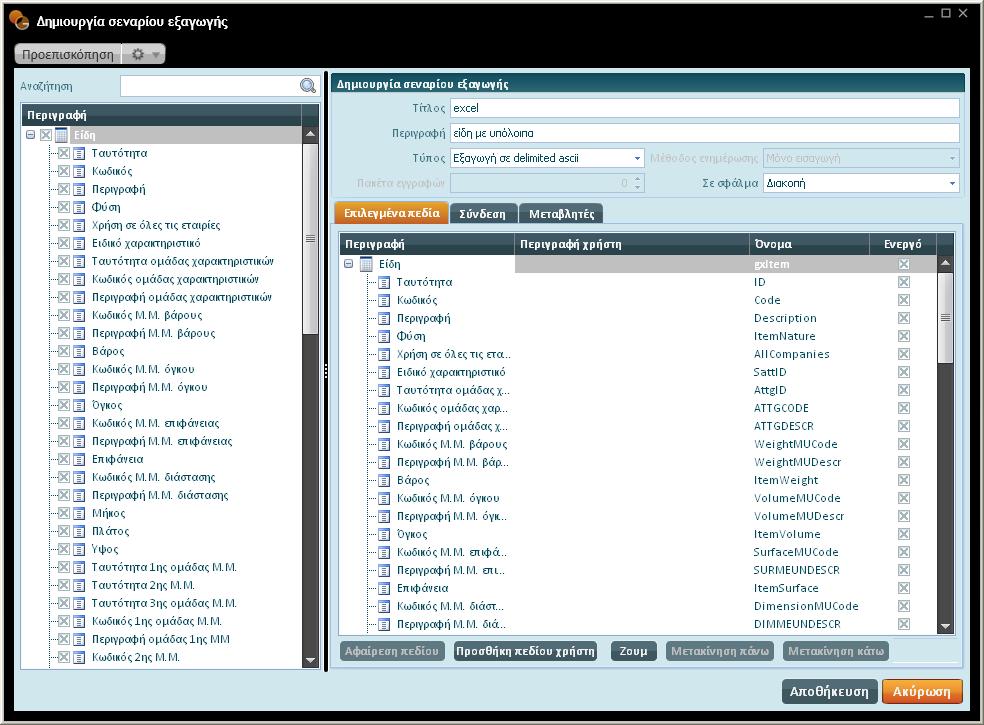
Συμπληρώστε στο πρώτο τμήμα , στα δεξιά του παραθύρου :
-
την “Περιγραφή” του σεναρίου
-
τον “Τύπο”, επιλέγοντας μεταξύ :
-
ενός delimited ascii αρχείου (ο διαχωρισμός των πεδίων γίνεται με κάποιο διαχωριστικό σύμβολο)
-
ενός συγκεκριμένου μήκους ascii αρχείου (κάθε πεδίο τίθεται σε μια συγκεκριμένη θέση στηλών στο ascii αρχείο )
-
καθορισμός της συμπεριφοράς σε περίπτωση σφάλματος (διακοπή ή συνέχεια της διαδικασίας)
|
|
Σελίδα “Επιλεγμένα πεδία”
|
Επιλέξτε από τα διαθέσιμα πεδία της οντότητας (στην οποία βρίσκεστε) , τα επιθυμητά και πληκτρολογήστε μια “περιγραφή χρήστη” αν θέλετε δική σας περιγραφή και όχι τις εξ ορισμού περιγραφές . Δηλώστε το “μέγεθος” του πεδίου (αν πρόκειται για προκαθορισμένο τύπο αρχείου εξαγωγής)
Ενέργειες επί των επιλεγμένων πεδίων :
-
Αφαίρεση πεδίου : αφαιρεί το επιλεγμένο πεδίο από τη λίστα “Επιλεγμένα πεδία”
-
Μετακίνηση πάνω: το πάτημα του παρόντος καθιστά δυνατή την κίνηση του επιλεγμένου πεδίου κατά ένα πεδίο (από τα επιλεγμένα) προς τα πάνω
-
Μετακίνηση κάτω : η ενεργοποίησή του επιφέρει την κίνηση του πεδίου κατά ένα πεδίο κάτω
-
Προσθήκη πεδίου χρήστη : η ενεργοποίηση του πλήκτρου ενεργειών “προσθήκη πεδίου χρήστη” θέτει το Σύστημα σε κατάσταση εισαγωγής νέου οριζόμενου από το χρήστη πεδίου . Στην οθόνη “Νέο πεδίο χρήστη” δίνετε πλην του ονόματος και της περιγραφής του πεδίου, τον τύπο αυτού, αν πρόκειται δηλαδή για αλφαριθμητικό, αριθμητικό, ακέραιο, πραγματικό αριθμό, ημερομηνία & ώρα), το μέγιστο επιτρεπτό μέγεθος (ανάλογα βέβαια με τον τύπο του πεδίου) και μια τιμή με την οποία θα ενημερωθεί το πεδίο
-
Zoom : παραπέμπει στην οθόνη των ιδιοτήτων του επιλεγμένου πεδίου
|
|
Σελίδα “Σύνδεση” (σε ποιο αρχείο θα εξαχθούν τα δεδομένα)
|
Το Σύστημα, πριν προχωρήσει στη δημιουργία του σεναρίου εξαγωγής σε αρχείο ASCII ζητά στο τμήμα “Εξαγωγή σε delimited ascii” (αν η επιλογή σας αφορά σε delimited ascii) της σελίδας “Σύνδεση” να συμπληρώσετε :
-
το “Όνομα” του αρχείου και το φάκελο αποθήκευσης του
-
την “Κωδικοποίηση” του αρχείου (π.χ. το αρχείο θα εξαχθεί σε Windows κωδικοσελίδα)

Μπορείτε, αν θέλετε, να εισάγετε στη λίστα κωδικοποιήσεων τις δικές κωδικοποιήσεις πλην των προτεινόμενων (πληκτρολογώντας απευθείας π.χ. ibm737).
Ενδεικτικά αναφέρουμε:
-
869 ibm869 Greek, Modern (DOS)
-
1253 windows-1253 Greek (Windows)
-
28597 iso-8859-7 Greek (ISO)
-
τη “Δομή” : αποδεχθείτε την προτεινόμενη “απλή”
-
Να περιληφθούν οι επικεφαλίδες (αν το αρχείο εξαγωγής θα περιλάβει και τους τίτλους των πεδίων)
-
Να παραληφθούν τα κενά : τσεκάρετε το πεδίο αν θέλετε τη διαγραφή των κενών στο τέλος της γραμμής
|
|
Σελίδα “Σύνδεση”
|
Στο τμήμα Στοιχεία διαμόρφωσης της “Σύνδεσης” συμπληρώστε :
-
Διαχωριστικό : θέστε το σύμβολο διαχωρισμού των πεδίων στο ascii αρχείο (π.χ. το σύμβολο του κόμματος (,) , του ελληνικού ερωτηματικού (;) του χαρακτήρα tab (\t)) κ.λπ.).
-
Μορφή ημερομηνίας : κάθε ημερομηνιακό πεδίο του ascii αρχείου θα έχει την καθορισμένη (στο σημείο αυτό) μορφή π.χ. yyyy/MM/dd,
Όπου:
-
Διαχωριστής ημερομηνίας : επιλέξτε ένα εκ των διαθέσιμων διαχωριστικών συμβόλων της ημερομηνίας για το διαχωρισμό ημέρας, μήνα, έτους (π.χ. την κάθετο /)
-
Διαχωριστής ώρας : δηλώστε το διαχωριστικό ώρας για το διαχωρισμό ώρας, λεπτών, δευτερολέπτων των ημερομηνιακών πεδίων του αρχείου
-
Boolean (αληθής λογική τιμή)
-
Χαρακτήρας προσδ. κειμένου : Τα λεκτικά μπορούν να εμφανιστούν στο αρχείο ascii μεταξύ των χαρακτήρων :
-
διπλά εισαγωγικά (\”),
-
μονά εισαγωγικά (‘)
-
κάθετος (|)
-
Εφαρμογή σε όλους τους τύπους δεδομένων : τσεκάρετε την παράμετρο αν θέλετε να εμφανίζονται μεταξύ των χαρακτήρων (που αναφέραμε αμέσως παραπάνω) και τα αριθμητικά πεδία στο αρχείο ascii
-
Διαχωριστής δεκαδικών : αφορά στο χαρακτήρα που θα διαχωρίζει το δεκαδικό από το ακέραιο μέρος στο αριθμητικό πεδίο του αρχείου ascii (π.χ. , κόμμα)
-
Διαχωριστής χιλιάδων : πρόκειται για το χαρακτήρα διαχωρισμού χιλιάδων σε κάποιο αριθμητικό πεδίου του ascii αρχείου
-
Boolean (ψευδής λογική τιμή)
|
|
Αποθήκευση σεναρίου εξαγωγής
|
Αφού ολοκληρώσετε τη δημιουργία του σεναρίου εξαγωγής, πατήστε “αποθήκευση”. Το νέο σενάριο εξαγωγής θα αποθηκευτεί στην περιοχή του δίσκου σας (που έχετε δηλώσει στο όνομα αρχείου) ενώ θα καταχωριστεί στη λίστα της οθόνης “Σενάρια εξαγωγής” – Προβολή (από την οποία ξεκινήσατε)
|
|
Λίστα οντότητας Εξαγωγή Εκτέλεση
για την εκτέλεση της εξαγωγής δεδομένων από το Galaxy σε αρχείο ASCII
|
Για να εκτελέσετε το σενάριο :
-
ενεργοποιήστε την επιλογή “Εκτέλεση” (ενσωματωμένη στο πλήκτρο “εξαγωγή” της λίστας)
-
επιλέξτε στο πεδίο “εξαγωγή σεναρίου” της οθόνης (που ανοίγει), το σενάριο εξαγωγής . Οι τιμές στα πεδία της οθόνης είναι αυτές που έχουν δηλωθεί κατά τη δημιουργία του σεναρίου εξαγωγής . Μπορείτε να τις αποδεχθείτε ή να τις αλλάξετε (π.χ. όνομα αρχείου – σε ποια περιοχή του δίσκου σας θα κατευθυνθεί το αρχείο εξαγωγής).

-
Το Σύστημα σας γυρίζει και πάλι στη λίστα της οντότητας και μέσω της ερώτησης που θέτει μπορείτε :
-
να ανοίξετε το αρχείο εξαγωγής επιτόπου ή οποιαδήποτε στιγμή αργότερα (μεταβαίνοντας στο φάκελο προορισμού που έχετε δηλώσει στα στοιχεία της σύνδεσης)

-
Αν τώρα στην οθόνη της εκτέλεσης ενεργοποιήσετε “Ασύγχρονη εκτέλεση” η εκτέλεση του export θα γίνει στο server ασύγχρονα, στο χρόνο δηλαδή που θα εκτελείται μια οποιαδήποτε άλλη διαδικασία στο Σύστημα (διευκολύνει σε εξαιρετικά μεγάλα αρχεία)
Όταν η διαδικασία ολοκληρωθεί, χάρη στη λειτουργικότητα “Ειδοποιήσεις” θα εμφανιστεί μια ειδοποίηση σε σχετική επιλογή του μενού, μέσω της οποίας είστε σε θέση να αντλήσετε πληροφορίες για την εξαγωγή . Σε περίπτωση λάθους εμφανίζονται σχετικά μηνύματα με σκοπό την ενημέρωσή σας .

Στην περίπτωση που η διαδικασία ολοκληρωθεί επιτυχώς το αρχείο μεταφέρεται από το Server στο file name (που έχει δηλωθεί στα στοιχεία της σύνδεσης) και μπορείτε να επιλέξετε επιτόπου άνοιγμα του αρχείου ή σε μεταγενέστερο χρόνο .
|

